
안녕하세요 테크봇입니다.
이번 포스팅에서는 윈도우에서 화면을 녹화하는 방법에 대해 알아보겠습니다.
윈도우10에 자체적으로 녹화하는 기능이 있긴 하지만 사용하기 까다롭기 때문에 오캠이라고 하는 프로그램을 사용하겠습니다
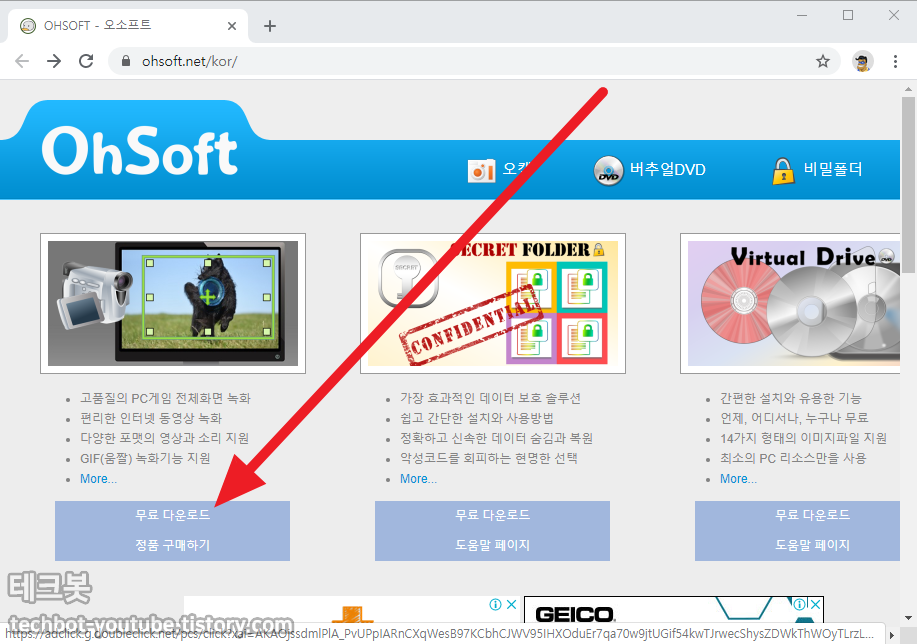
https://ohsoft.net/kor/ 에 접속해서 무료 다운로드 버튼을 클릭합니다.

스크롤 해서 조금 내려가면 다운로드 버튼이 있습니다. 다운로드 버튼을 클릭해서 프로그램을 다운 받습니다. 오캠은 권장사양이 낮기 때문에 왠만한 컴퓨터에서는 다 작동할것이라 생각됩니다. 오캠은 비영리 개인무료 입니다. 기업이나 단체, 공공기관, 교육기관, PC방에서 본 프로그램을 사용할 경우 라이선스를 구입해야 합니다.
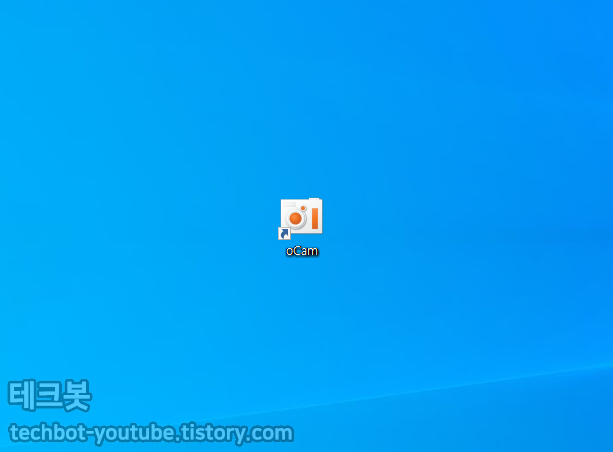
설치가 완료되면 프로그램을 실행합니다.
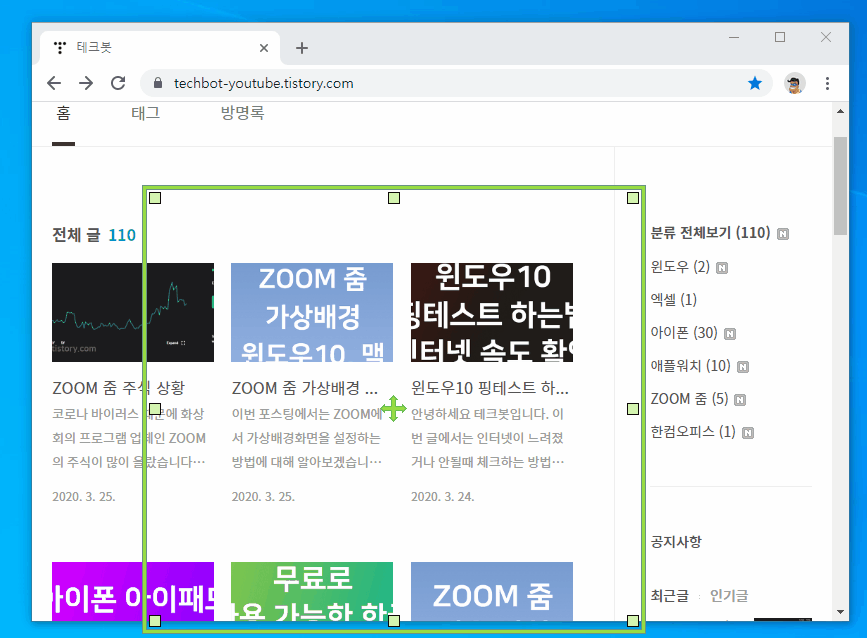
프로그램을 실행하면 초록색 네모가 나옵니다. 이 부분이 녹화가 되는 부분이고 마음데로 조정이 가능합니다.
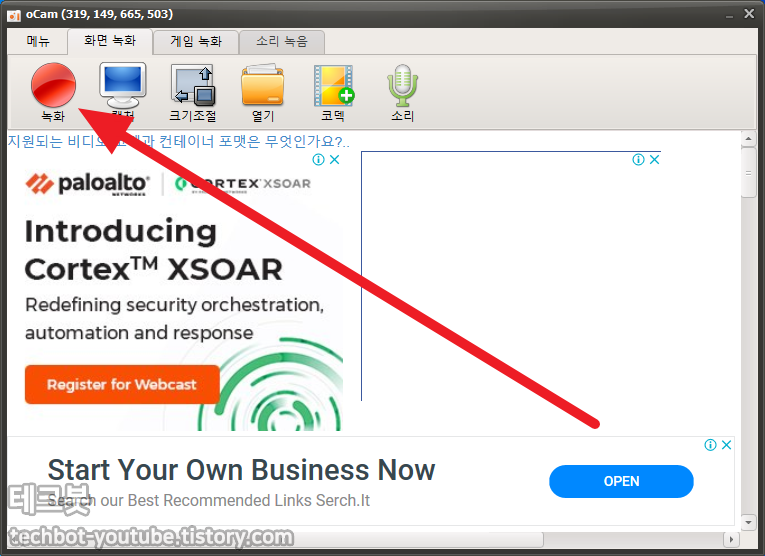
녹화 버튼을 누르면 화면 녹화가 시작됩니다.

녹화를 끝낸 후에 열기 아이콘을 누르면 녹화한 파일을 확인할 수 있습니다.

게임녹화 버튼을 누르면 게임화면도 녹화할 수 있습니다.
https://techbot-youtube.tistory.com/6
카카오톡 위치추적 방법 - 사진 전송으로 쉽게 알아낼 수 있다
https://www.youtube.com/watch?v=lr69AqlE434&feature=youtu.be 카카오톡의 사진 전송 기능을 이용해서 상대방의 위치를 쉽게 알아낼 수 있습니다. 아래 두가지 조건만 만족하면 됩니다 1. 상대방의 카메라 앱..
techbot-youtube.tistory.com
#컴퓨터화면녹화 #화면캡쳐프로그램 #화면녹화 #컴퓨터동영상녹화 #오캠 #윈도우녹화 #컴퓨터화면 #게임녹화 #동영상녹화프로그램 #컴퓨터화면녹화프로그램 #노트북화면녹화 #윈도우화면녹화 #화면녹화앱 #PC화면녹화
'윈도우 > 유틸리티' 카테고리의 다른 글
| nPDF 다운로드 - pdf 파일합치기 네이버 자료실에서 다운받아 무료로 사용해보자 (0) | 2020.08.26 |
|---|---|
| CPUID HWMonitor 로 CPU 온도측정 (0) | 2020.07.17 |
| WebP 파일 변환하기 WebP < -- > PNG, JPEG, GIF, TIFF, BMP (0) | 2020.04.28 |
| 윈도우10 화면 녹화해서 움짤 만들기 - GIF만들기프로그램 (0) | 2020.03.15 |
| 윈도우 10에서 EGG 압축 파일 풀기 - 반디집으로 알집 파일 해제 가능 (0) | 2020.01.12 |





댓글